Ace Stream - это протокол потокового вещания P2P, использующий BitTorrent для распространения прямых трансляций и контента по требованию.
В этой статье мы предоставим полное руководство по использованию Ace Stream. В руководстве подробно описана его настройка на различных платформах, включая Kodi, Android и Windows. В руководстве также обсуждается его интеграция с Kodi с помощью таких дополнений, как Horus и Luar. Мы дадим советы по настройке сервиса на разных операционных системах и оптимизации производительности.
Без лишних слов, давайте начнем!
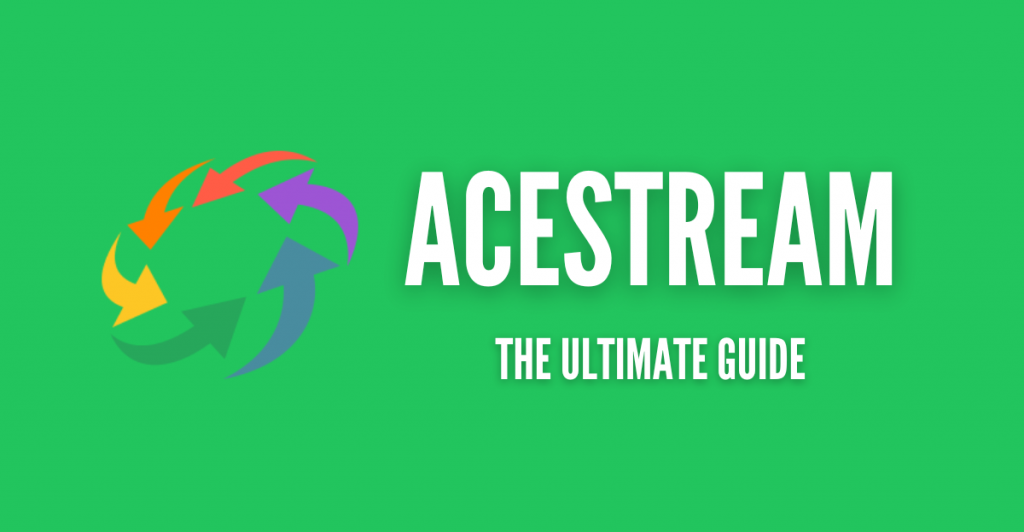
Отказ от ответственности: Данный материал разработан строго в ознакомительных целях. Это не является одобрением какой-либо деятельности (включая незаконную деятельность), продуктов или услуг. Вы несете единоличную ответственность за соблюдение применимых законов, включая законы об интеллектуальной собственности, при использовании наших услуг или использовании любой информации, содержащейся в настоящем материале. Мы не несем никакой ответственности за ущерб, возникший в результате использования наших услуг или информации, содержащейся в настоящем материале, каким бы то ни было образом, за исключением случаев, когда это прямо требуется по закону.
Содержание
- Введение в Ace Stream
- Преимущества использования Ace Stream.
- Как начать работу с Ace Stream?
- Руководство по настройке Ace Stream для Kodi
- Установка Ace Stream на Android
- Следующие шаги: Использование Ace Stream
- FAQ по Ace Stream
- Заключение
1. Введение в Ace Stream.
Ace Stream - это "децентрализованный" протокол потокового вещания P2P, построенный на базе популярной технологии BitTorrent. Он позволяет транслировать прямые трансляции и аудио/видео контент по требованию. Он очень популярен для трансляции спортивных событий в прямом эфире и благодаря широкой совместимости с устройствами.
Используя его для потоковой передачи, вы загружаете видеоконтент от пиров и одновременно передаете это же видео другим пирам. Такой подход позволяет обеспечить высокое качество потокового вещания и уменьшить буферизацию.
Краткая предыстория:
Компания Ace Stream (бывший TorrentStream), основанная в 2013 году, выросла из проекта по трансляции потокового видео в комплексную мультимедийную платформу. В 2022 году она запустила сеть Ace Network и другие сервисы на основе блокчейна. Ace Media Hub и сопутствующие продукты последовали за ним в 2023 году, что привело к созданию полностью децентрализованной платформы к середине 2023 года.
Вам также может быть интересно, является ли Ace Stream легальным.
В нем используется технология P2P, которая соответствует требованиям DMCA - это позволяет пользователям передавать контент без необходимости его размещения. Однако использование этой технологии для доступа к защищенному авторским правом контенту без разрешения действительно может привести к юридическим проблемам. Поэтому мы всегда рекомендуем понимать и соблюдать местные законы об авторском праве.
Как работает Ace Stream?
Ace Stream использует технологию BitTorrent для создания P2P-сети, которая распределяет нагрузку потоков. Как пользователь этой сети Ace, вы выступаете в роли "узла-источника", транслирующего прямые потоки другим пользователям. Это помогает решить "обычные проблемы централизации", обеспечивая стабильную и надежную потоковую передачу.
Пояснение (см. рисунок ниже):
- Сервер: Центральный сервер выступает в качестве индекса для начального рукопожатия протокола BitTorrent. Этот сервер не является непосредственно "сервером", как в централизованных потоковых сервисах, а скорее функционирует аналогично "торрент-трекеру".
- Сеть P2P: После подключения по протоколу BitTorrent образуется одноранговая сеть с узлом-источником (ваше приложение Ace Stream), транслирующим прямой поток.
- Исходный узел: Это ваше устройство, выступающее в роли "затравки", которая предоставляет фрагменты потока другим пирам.
- Ровесники: Это другие пользователи (клиенты), подключенные к потоку через свои приложения. Они могут получать части потока от узла-источника или других пиров.
- Зрители: Устройства, получающие контент, распространяемый через сеть P2P.
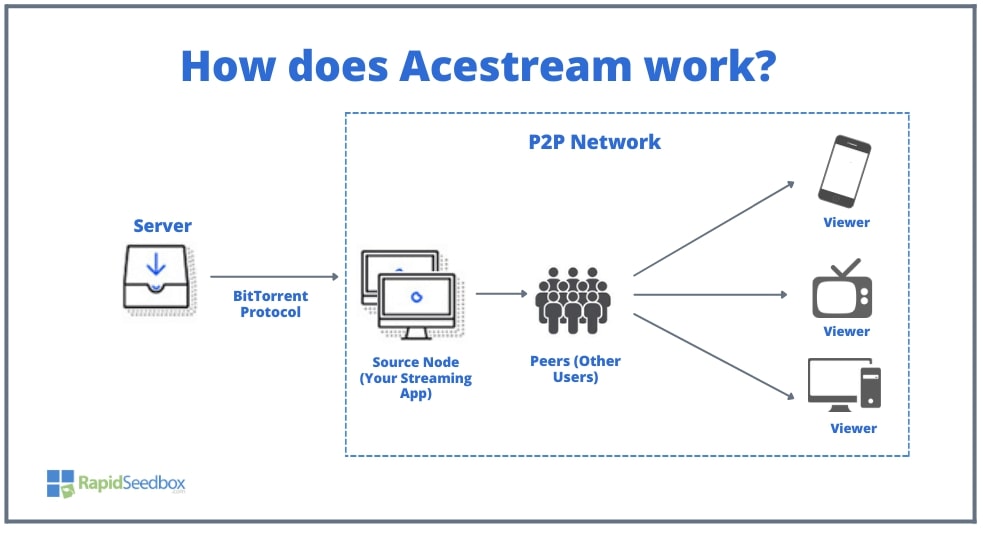
2. Преимущества использования Ace Stream.
Ниже перечислены некоторые преимущества его использования.
- Уменьшение буферизации: Благодаря распределенному потоковому вещанию "P2P" запрашиваемый вами контент загружается быстрее и передается без перебоев.
- Многофункциональный HD-плеер: Плеер Ace Stream (основанный на VLC) поддерживает различные форматы и разрешения видео. Он также легко интегрируется с другими плеерами, такими как VLC и MX Player.
- Универсальность: Как уже говорилось, Ace Stream предпочтительнее для просмотра спортивных событий в прямом эфире. Но вы также можете смотреть фильмы, сериалы и многое другое благодаря кроссплатформенной поддержке. Кроме того, вы можете настроить его с помощью смарт-телевизора Android (инструкции ниже).
- Вещание (потоковое): Вы можете транслировать потоки в прямом эфире через движок. Этот движок функционирует как "узел-источник", который преобразует видео в поток P2P, к которому могут подключаться другие пользователи.
- Медиа-каталог: Организованная коллекция каналов и контента по требованию, позволяющая легко просматривать различные потоки.
- Совместимость с различными платформами: Доступно для Windows, Linux и Android (смартфоны и телевизоры), а также интегрировано в Kodi для бесперебойного потокового вещания на всех устройствах.
- Премиальные характеристики: Существует премиум-план, который обеспечивает: Потоковое вещание без рекламы, доступ к прокси-серверу для воспроизведения в сторонних приложениях, премиальные прямые трансляции и контент по требованию, а также 1000 часов прямых трансляций в месяц.
- API для разработчиков: Движок предоставляет HTTP API, который могут использовать разработчики. Этот API позволяет разработчикам получать доступ к P2P-сети Ace Stream, запускать воспроизведение и искать контент.
- Экономичность: Базовая услуга 100% бесплатна. Но если вам нужны расширенные возможности, вы можете попробовать премиум-план (по цене $15 в год), который остается доступным.
3. Как начать работу с Ace Stream?
- Перейдите на https://www.acestream.org/?page=products
- Найдите свою платформу (поддерживаются Windows, Android и Linux)
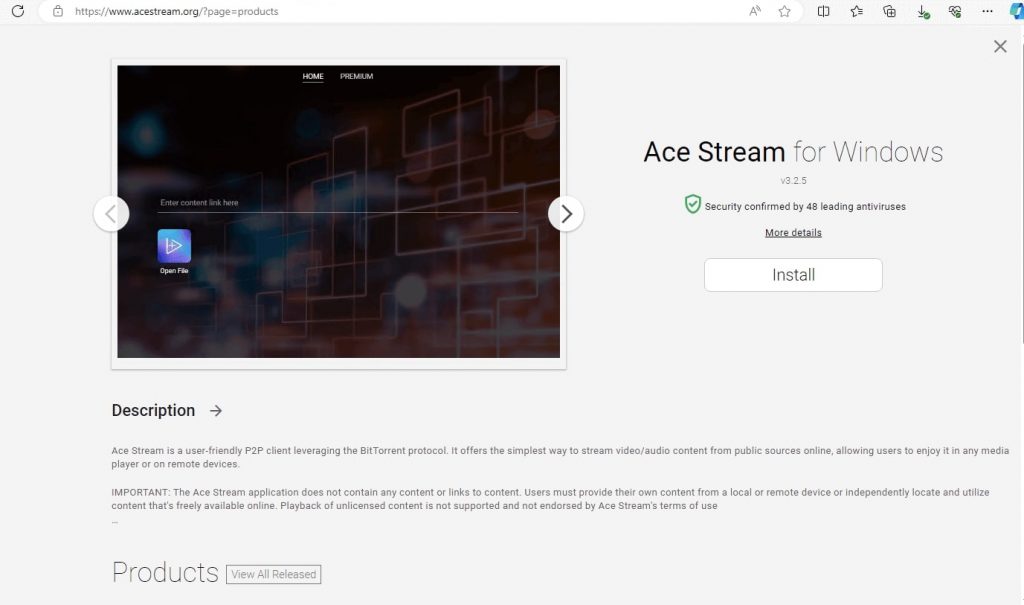
- Загрузите нужный движок Ace Stream Engine и установите его.
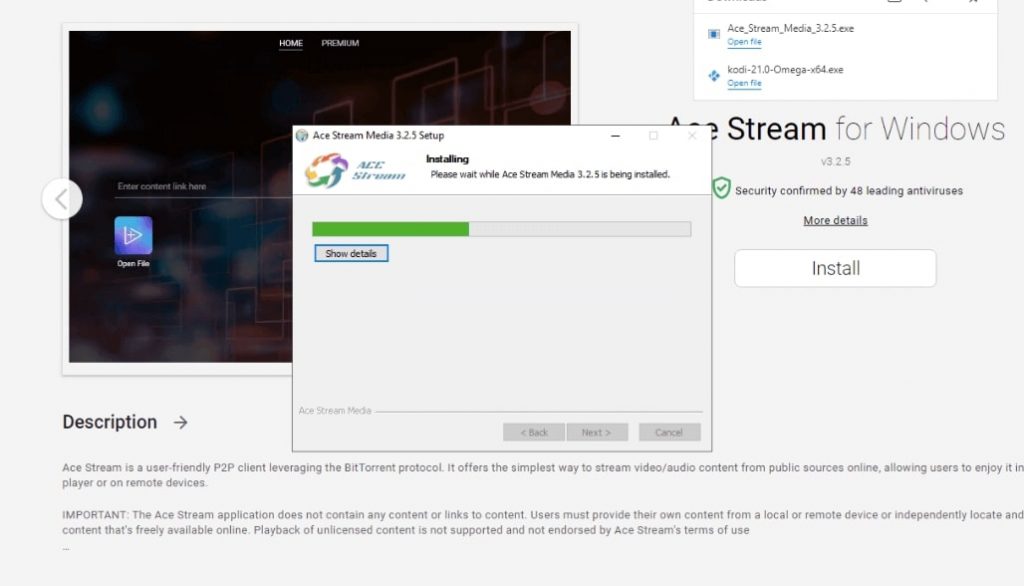
- После установки оно откроется автоматически. Или вы можете набрать http://127.0.0.1:6878/ui/home#/ в веб-браузере, чтобы запустить приложение. Убедитесь, что оно работает в фоновом режиме.
- Чтобы настроить движок, щелкните правой кнопкой мыши на маленьком нижнем значке и выберите "Параметры".
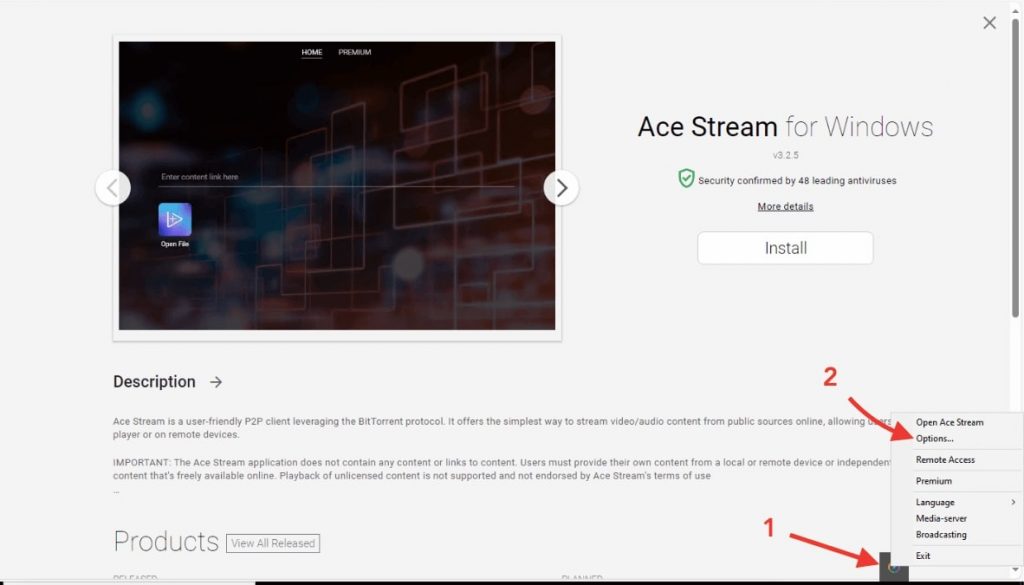
- Здесь вы можете настроить параметры HD Options, например, изменить параметры буфера VOD и буфера Live, чтобы улучшить потоковое вещание на разных устройствах. Вы также можете изменить кэш-накопитель, установить ограничения на загрузку/выгрузку или задать пароль для своего потока.
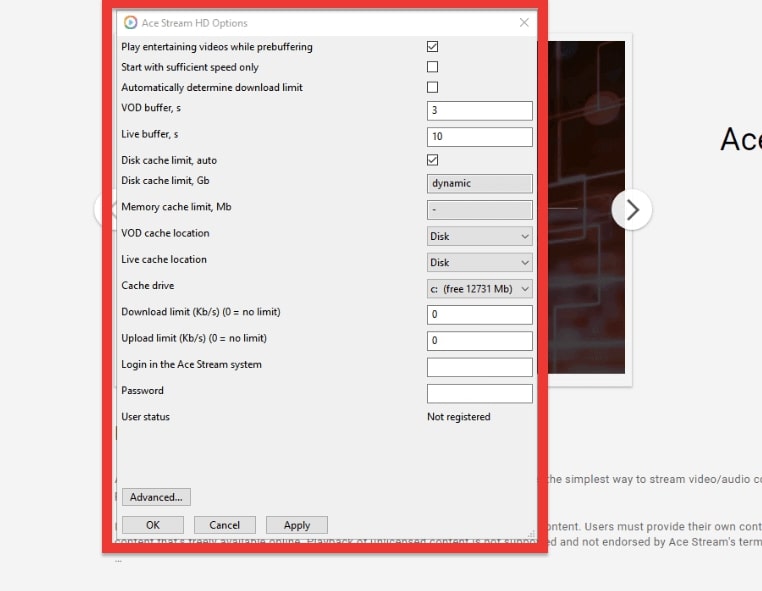
Как использовать Ace Stream?
- Запустите проигрыватель.
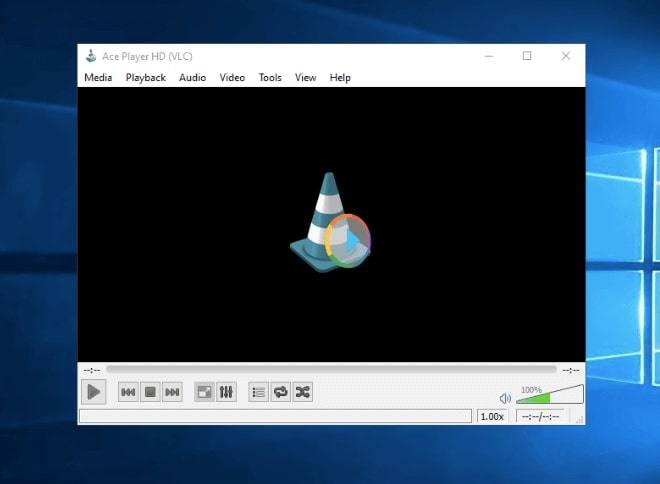
- Перейдите к движку Acestream.
- Введите идентификатор содержимого или ссылку через "Open Ace Stream Content ID".
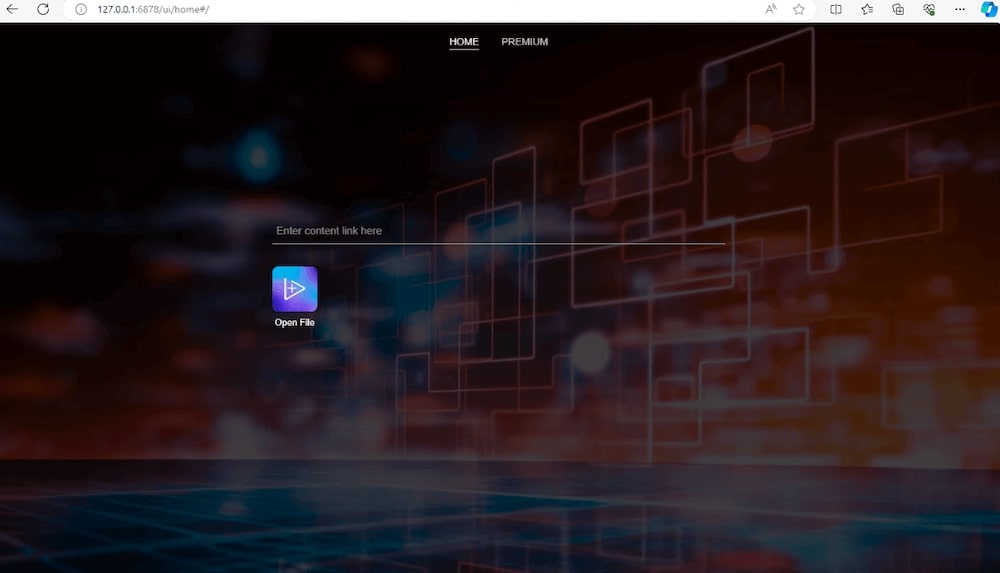
- Нажмите кнопку Открыть файл. И нажмите Play (на AcePlayer HD), чтобы начать потоковое воспроизведение.
Устали от буферизации и медленных потоков?
Rapidseedbox выводит потоковое вещание на совершенно новый уровень благодаря высокоскоростным серверам seedbox и неограниченной пропускной способности. Попрощайтесь с прерываниями и поздоровайтесь с бесперебойным потоковым воспроизведением развлечений.
Зачем соглашаться на меньшее, если можно получить лучшее?
4. Руководство по настройке Ace Stream для Kodi
Чтобы запустить Ace Stream на Kodi, вам понадобится несколько дополнений, особенно Luar и Horus.
Вам нужно загрузить дополнение Luar, потому что оно служит хранилищем для других дополнений, включая Horus. А Horus нужен вам потому, что он позволяет использовать этот популярный P2P-клиент прямо в Kodi для прямых трансляций.
a. Установите Luar в Kodi:
- Перейдите в раздел Настройки (значок шестеренки) → Диспетчер файлов.
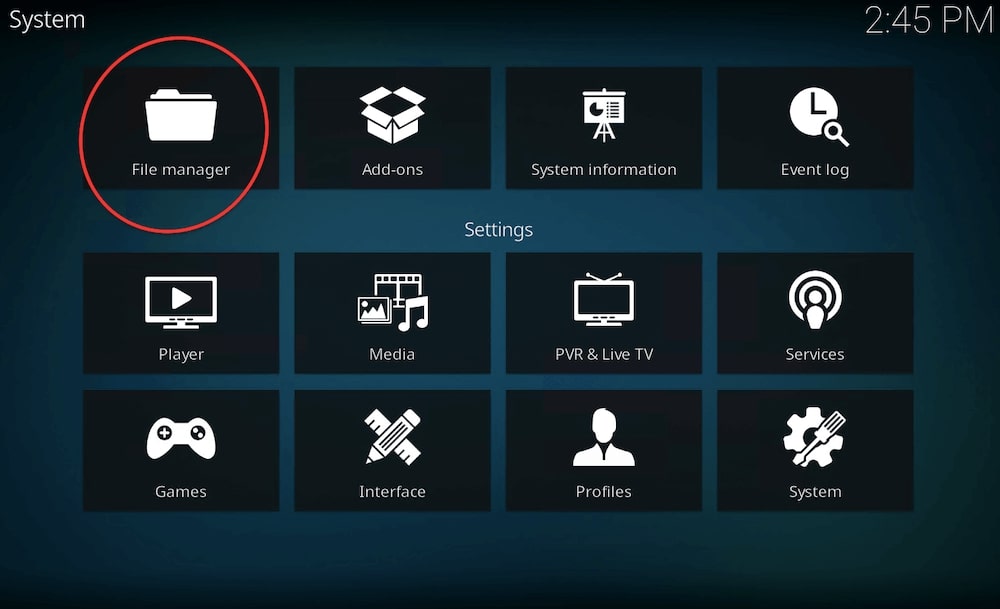
- Нажмите на кнопку Добавить источник (1) и введите https://luarsource.github.io/Fuente (2). Назовите его "Luar" или "Fuente" (3) и нажмите OK.
Примечание: Если у вас не включен параметр "Разрешить установку из неизвестных источников", включите его на это время и отключите после установки Luar.
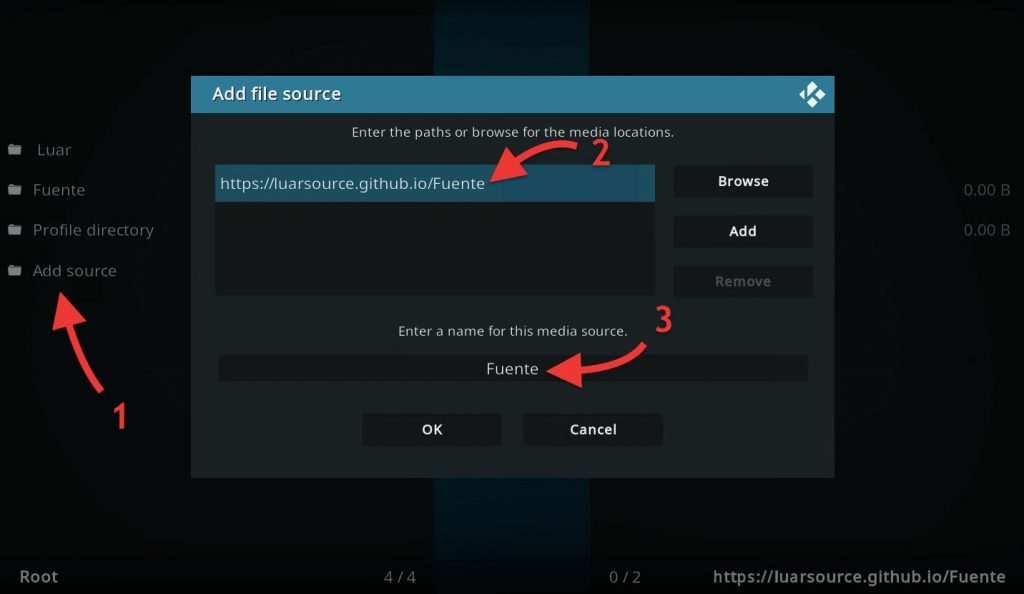
- Вернитесь в Настройки и выберите Дополнения. Выберите "Установить из Zip-файла" и выберите "Luar" или "Fuente" или любое другое название, которое вы ему дали).
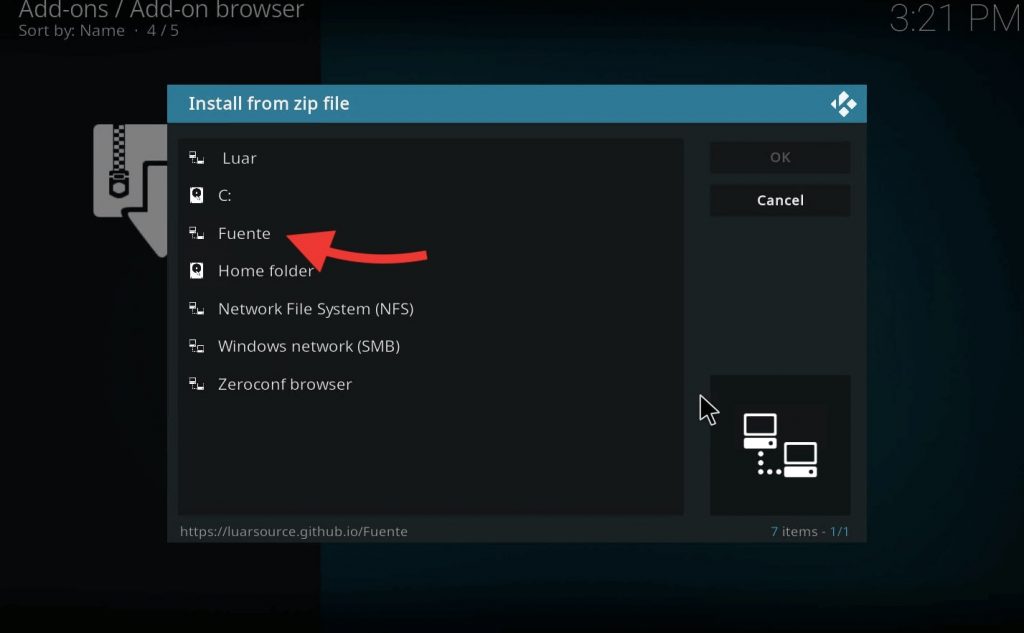
- Теперь вы должны увидеть следующее: "Script.Luar....". Выберите этот вариант.
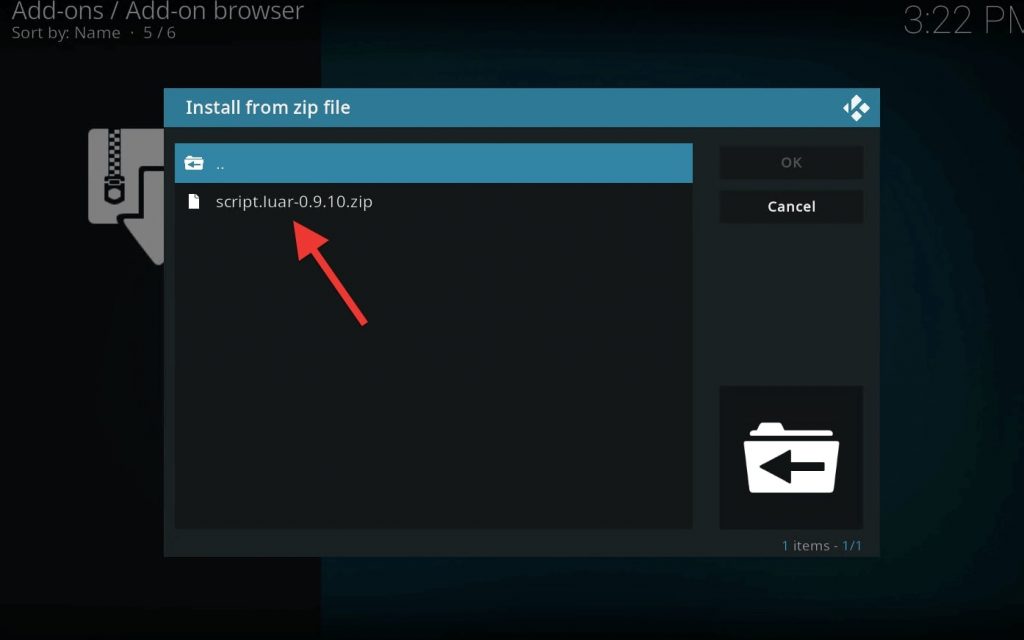
- В этот момент начнется автоматическая загрузка и установка Luar.
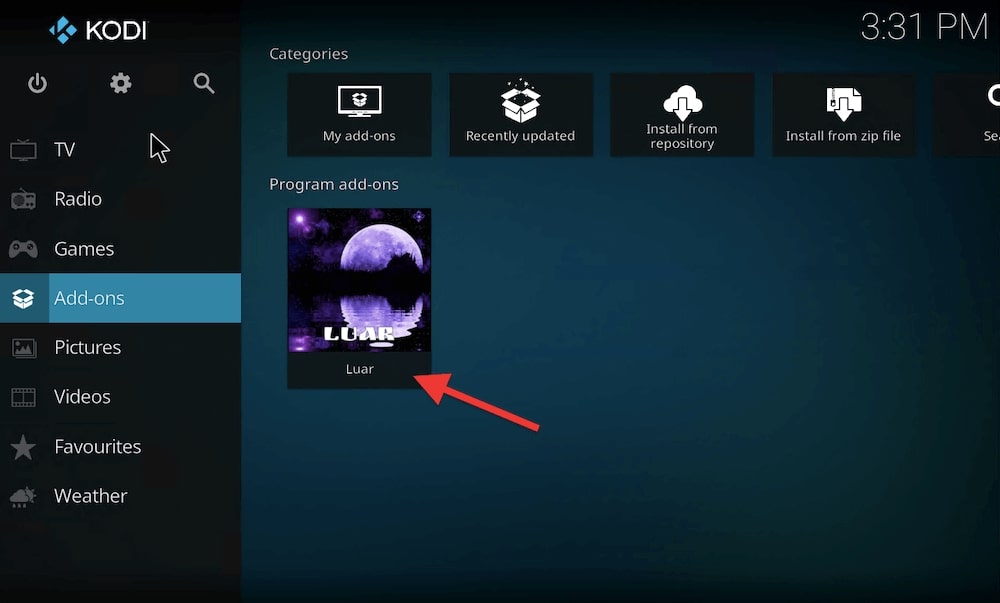
b. Установите Horus в Kodi:
Один из лучших способов интеграции Ace Stream с Kodi - использование дополнения Horus. Это расширение позволяет использовать клиент непосредственно в Kodi для прямых трансляций.
- В Kodi перейдите в раздел "Дополнения" > нажмите на "Дополнения программы", а затем откройте дополнение Luar (как показано ранее).
- Выберите опцию "По категориям", а затем нажмите на "Скрипты".
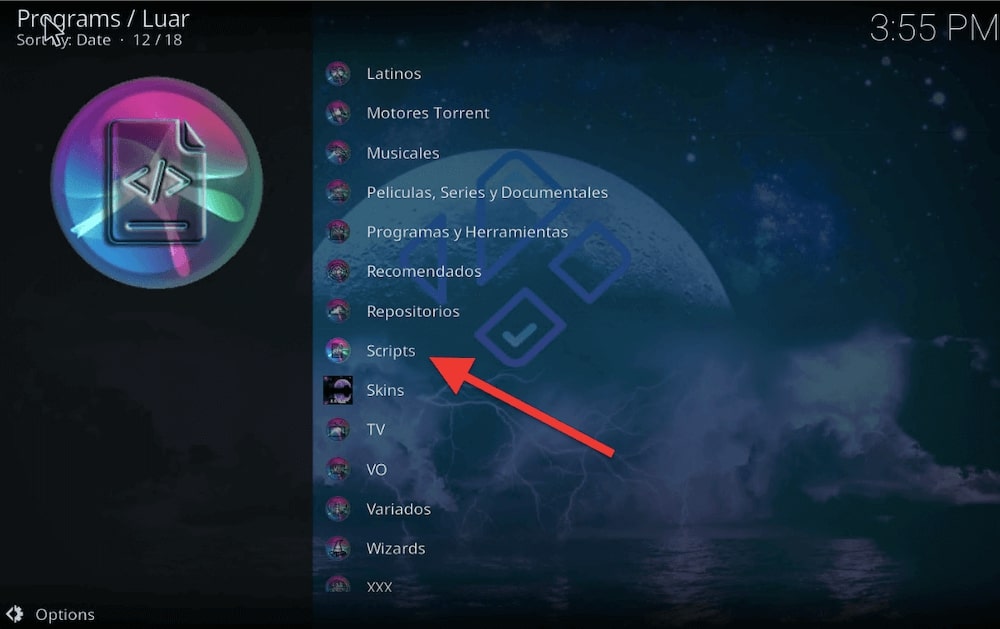
- Найдите Хоруса и щелкните по нему.
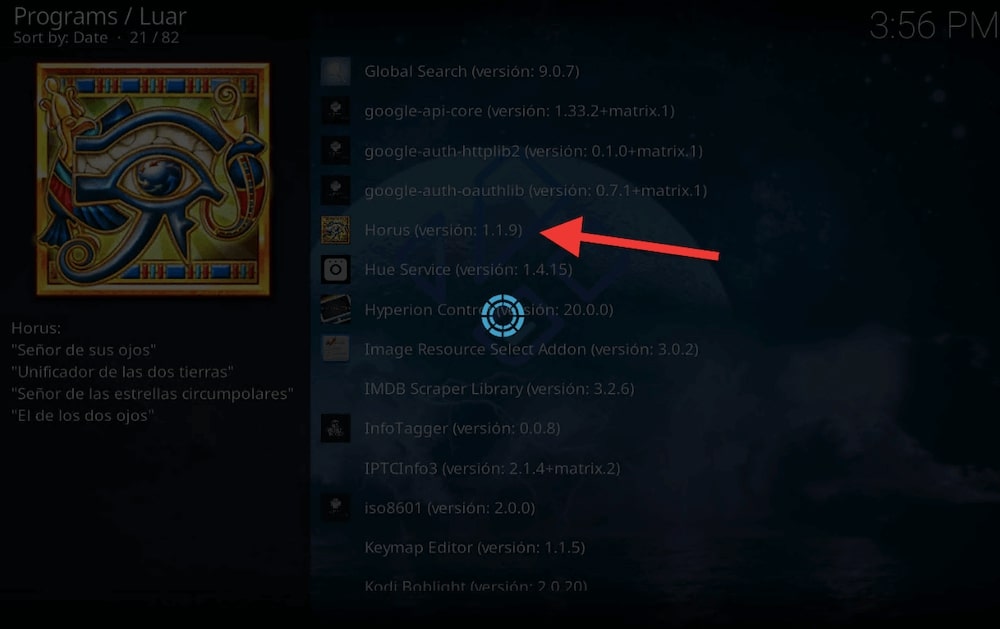
- Нажмите на кнопку "Instalar" (или "Установить"). Выберите хранилище и начните установку.
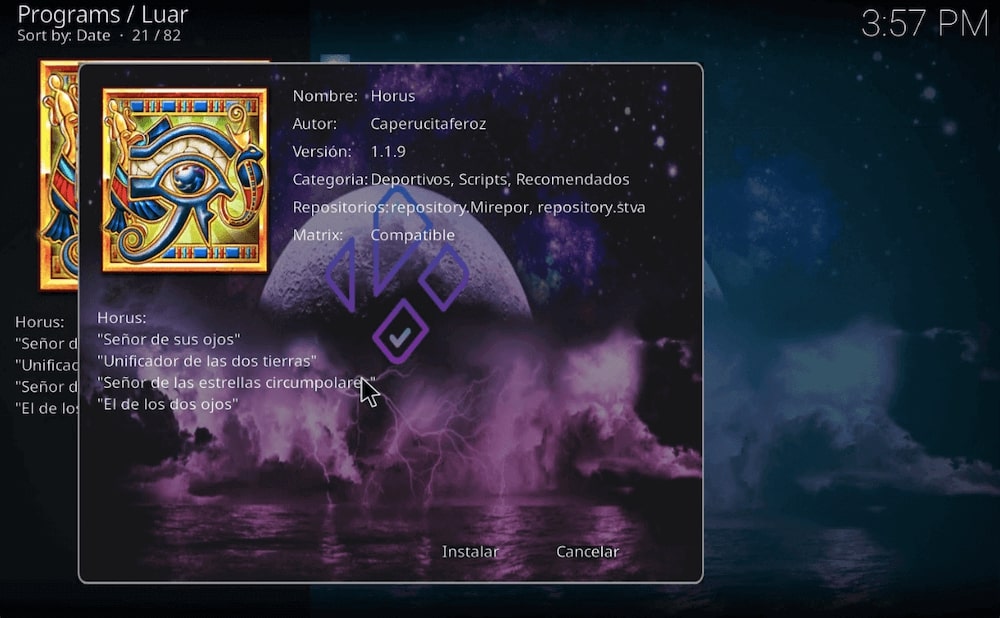
- Найдите Horus на вкладке "Дополнения" (рядом с Luar) ?.
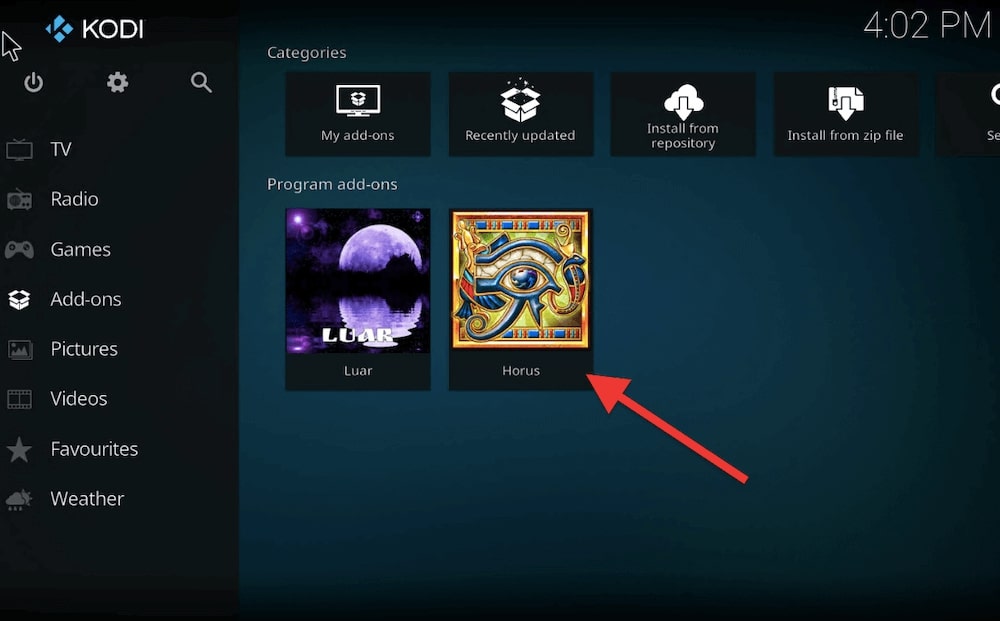
c. Настройте Horus на воспроизведение контента с помощью Ace Stream.
И наконец, самый важный шаг!
- Откройте Horus в Kodi и перейдите в раздел "Настройки".
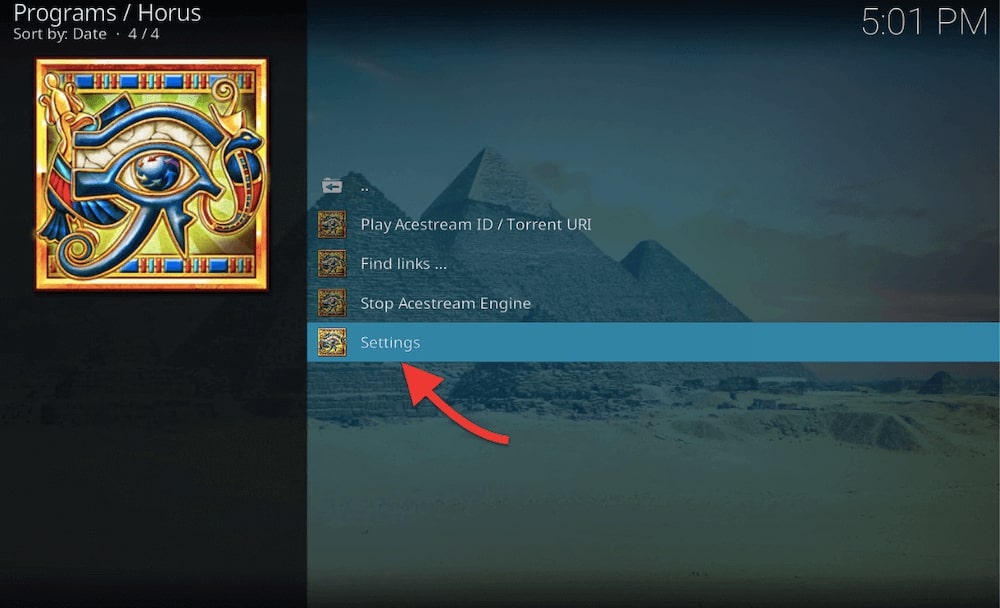
- Убедитесь, что двигатель активен в фоновом режиме.
- В настройках Horus убедитесь, что включена опция "Автоматически останавливать Ace Stream Engine". Это только для пользователей Windows/Linux (не для Android).
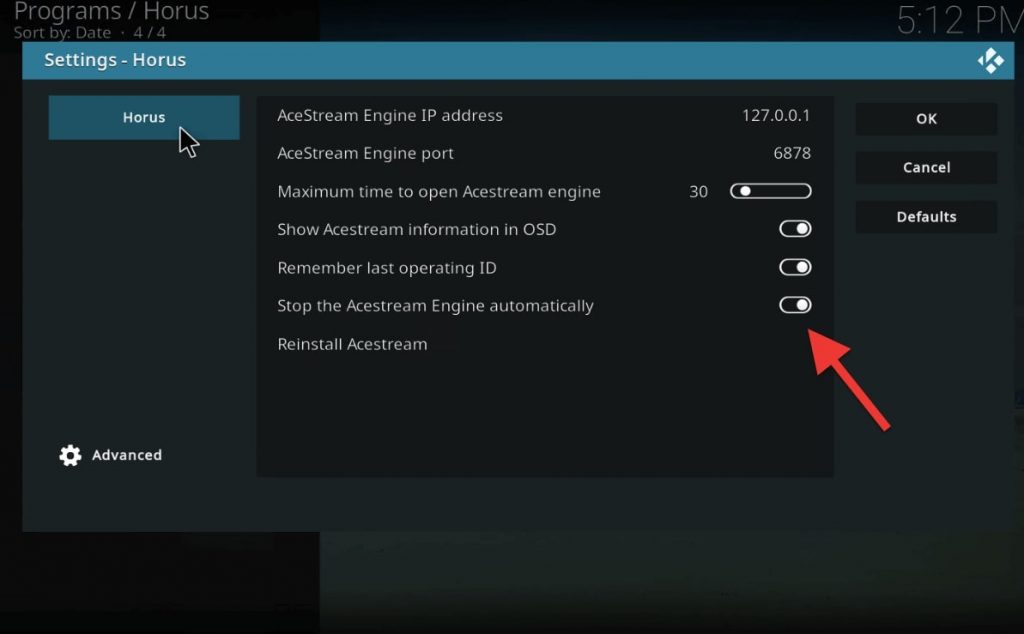
- Вернитесь в Horus, нажмите "Play Ace Stream ID or URI" и введите Ace Stream ID или ссылку на контент, который вы хотите посмотреть."
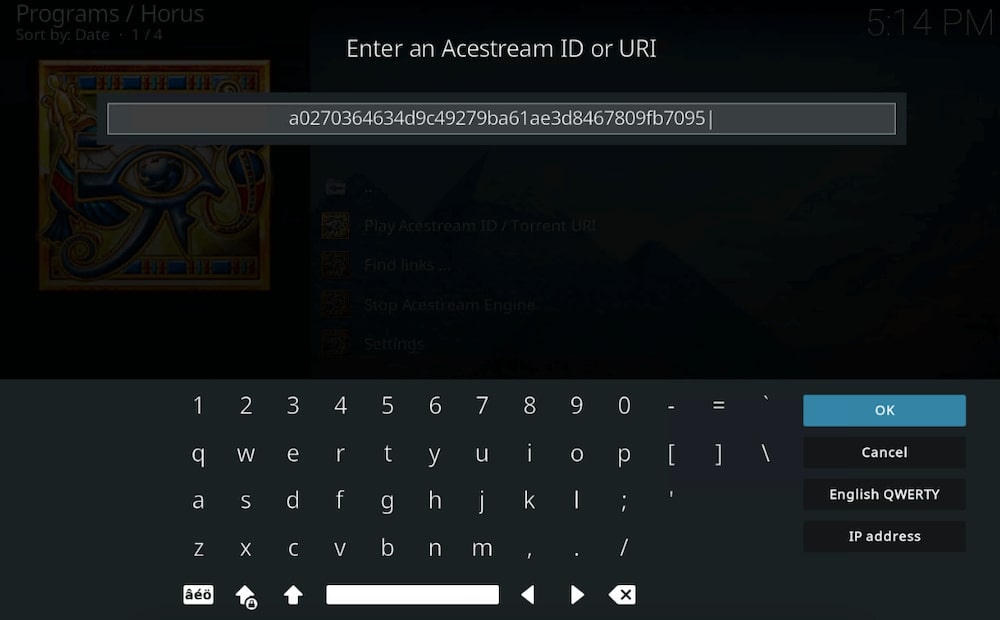
- Это откроет движок (который работает в фоновом режиме).
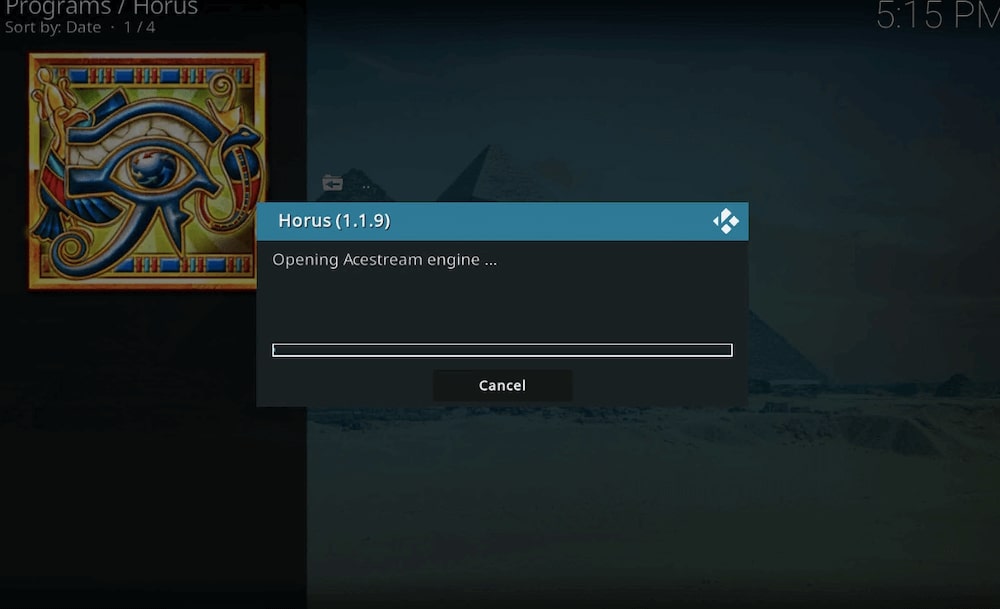
- Это приведет к воспроизведению ссылки Ace Stream непосредственно из Kodi.

- Общее устранение неполадок:
- Если параметры проигрывателя не отображаются, убедитесь, что установлены правильные IP-адрес и порт движка.
- Убедитесь, что приложение работает в фоновом режиме.
- При необходимости попробуйте переустановить модуль через опцию "Reinstall Ace Stream".
5. Установите Ace Stream на Android.
a. Существует два способа скачать Ace Stream для Android.
Способ 1: Магазин Google Play
Откройте Google Play Store на телевизоре Android TV > найдите "Ace Stream". Если приложение доступно, выберите и установите его. Или перейдите по этой ссылке: https://play.google.com/store/apps/details?id=org.acestream.node&hl=en_US
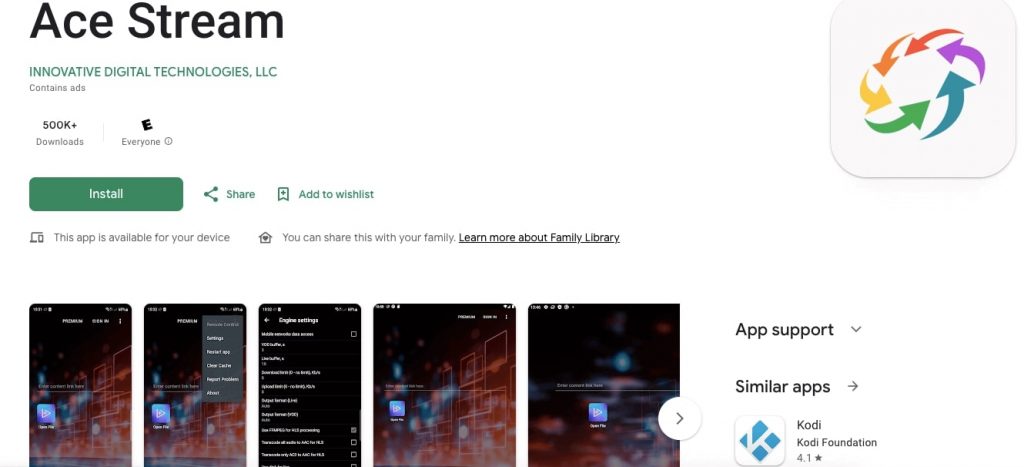
Примечание: Если приложение доступно в Google Play Store (как показано в ссылке выше), то, как правило, предпочтительнее загружать его непосредственно оттуда, так как это проще и безопаснее. Play Store гарантирует, что приложения прошли проверку и соответствуют стандартам безопасности. Однако если его нет, вам придется найти APK (и установить его альтернативным способом).
Установите через Ace Stream APK.
Ace Stream APK - это файл установочного пакета для приложения, специально разработанного для устройств на базе Android. Он позволяет установить движок или медиаплеер на ваши устройства Android.
Вы можете использовать альтернативные источники, например APKPure, PKMirror, или Uptodown чтобы загрузить его на свой компьютер.
b. Как установить Ace Stream на Android-приставку Smart TV?
Загрузите движок и используйте USB-накопитель для переноса на Smart TV.
- Теперь, когда у вас есть APK-файл на компьютере, вам нужно перенести его на USB-накопитель.
- Вставьте USB-накопитель в компьютер. Убедитесь, что на нем достаточно места для APK-файла Engine. Скопируйте загруженный APK-файл на USB-накопитель.
Установите на ТВ-приставку Android:
- Подключите USB-накопитель к телевизору с Android TV.
- На телевизоре с Android TV откройте "Приложения" или "Мои приложения". Найдите и выберите "Установщик приложений" или "Файловый менеджер".
- Найдите директорию USB-накопителя и найдите APK-файл Ace Stream Engine. Выберите файл и нажмите "Установить".
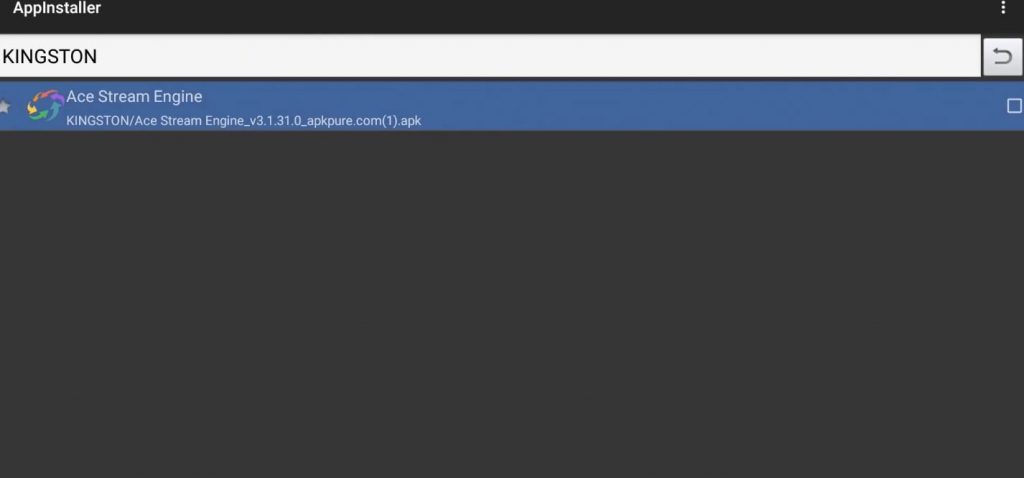
Запуск приложения
Приложение будет работать в фоновом режиме, и все приложения Kodi или дополнения для живого телевидения будут обращаться к нему автоматически, когда это потребуется.
Настройте приложение
Теперь, когда вы скачали и установили приложение Media из Google Play Store или Uptodown (через APK) на свой Android TV, вы можете открыть его и настроить соответствующим образом (точно так же, как мы делали это для настройки Windows).
- Перейдите в раздел Настройки > Настройки двигателя.
- Настройте такие параметры, как лимиты загрузки/выгрузки, максимальное количество подключений, буферизация VOD или Live, а также каталог для хранения кэша в соответствии с вашими предпочтениями.
c. Настройте Ace Stream в Kodi (на устройстве Android TV):
- Перейдите в раздел Дополнения к программам и найдите программу Horus (если вы не знаете, как установить Horus, вернитесь назад к предыдущему разделу).
- Зайдите в настройки Horus и активируйте опцию External Player, чтобы использовать Ace Player. "Reproductor Externo" = Внешний проигрыватель.
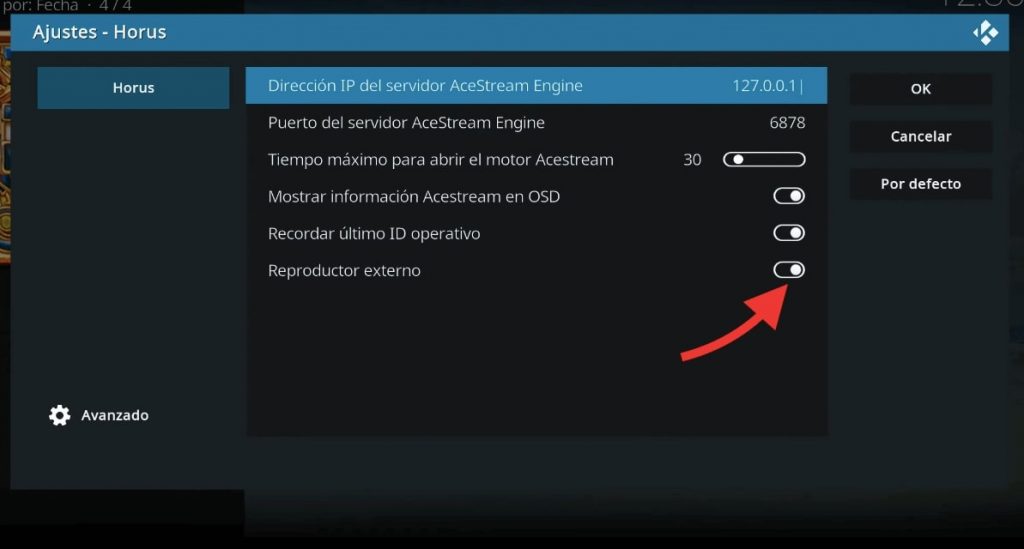
- Нажмите OK, чтобы сохранить изменения.
d. Используйте в качестве проигрывателя по умолчанию и начните потоковую передачу:
- Найдите идентификатор видеоссылки (magnet или Ace Stream link), которую вы хотите транслировать.
- При появлении запроса выберите Ace Stream Media в качестве проигрывателя по умолчанию.
- Через несколько секунд после выбора ссылки начнется воспроизведение видеопотока.
6. Следующие шаги: Использование сервиса.
Теперь, когда вы установили Ace Stream на свой Windows или Android TV через Kodi, самое время начать просмотр потоков. Как уже говорилось в начале этого руководства, сервис идеально подходит для просмотра VOD и Live-трансляций, а для прямых трансляций спортивных событий он просто обожает. Поэтому поиск правильных идентификаторов или ссылок на видео является ключевым моментом.
Примечание: Ace Stream присваивает уникальные идентификаторы контента, похожие на торрент-магнитные ссылки, для идентификации и воспроизведения определенных мультимедийных файлов. Это позволяет быстро транслировать спортивные события, телепередачи или другой контент в прямом эфире, как только вы получите ссылку.
Итак, как получить ссылку на трансляцию Ace Stream?
Посетите такие сайты, как: https://acestreamid.com/ чтобы получить идентификаторы. Или просмотрите Reddit, Twitter или Google, чтобы попытаться найти эти идентификаторы или ссылки.
Список спортивных каналов:
- Каналы, как правило, включают Sky Sports, ESPN, Fox Sports и BT Sport с различными идентификаторами содержимого.
- Другие популярные спортивные события, такие как Формула-1, UFC и Чемпионат мира по футболу, также доступны по обновленным ссылкам.
Примечание: Обычно ссылки следуют: "Content ID" и "acestream://". "Content ID" - это уникальный хэш-код, используемый в протоколе Ace Stream.
7. FAQ по Ace Stream.
a. Является ли Ace Stream легальным и безопасным?
Да, использование Ace Stream законно и безопасно. В отличие от других платформ потокового вещания, он не содержит видео или музыкального контента. Вместо этого она работает скорее как BitTorrent, используя протоколы peer-to-peer (P2P) (что вполне законно). Он предоставляет только инструменты, такие как плееры и утилиты, а также доступ к потоковому вещанию. Будучи децентрализованной платформой, он не публикует и не размещает контент напрямую, поэтому все его инструменты полностью соответствуют требованиям DMCA.
b. Как воспроизводить ссылки Ace Stream на Kodi с помощью Horus?
В дополнении Horus выберите "Воспроизвести AceStream ID" или "Найти ссылки". Введите прямую ссылку или URL-адрес веб-страницы, чтобы начать потоковое воспроизведение.
c. Как установить AceStream на Raspberry Pi OS с помощью Kodi?
Для Raspberry Pi мы рекомендуем использовать дистрибутив LibreELEC. Откройте дополнение Horus в Kodi, чтобы автоматически установить клиент. При необходимости переустановите модуль AceStream через настройки Horus. Затем включите опцию "Автоматически останавливать Ace Stream Engine", чтобы закрыть клиент после завершения потокового вещания.
d. Как установить Ace Stream в Linux?
Для установки в Linux мы рекомендуем использовать менеджер пакетов Snap. Для установки проигрывателя с помощью менеджера пакетов Snap используйте следующие команды:
- sudo apt update
- sudo apt install snapd
- sudo snap install acestreamplayer
После установки зайдите в настройки Horus и включите опцию "Автоматически останавливать Ace Stream Engine".
e. Как настроить Ace Stream на Xbox?
Используйте дополнительное устройство Android для установки AceStream Engine через Telegram. Затем сообщите IP-адрес этого устройства в настройках Horus на Xbox, чтобы связать его и получить доступ к потокам.
f. Какие дополнительные дополнения можно использовать с Ace Stream?
Мы рекомендуем установить дополнения Plexus Kodi и Sparkle Kodi. Кроме того, всегда следите за тем, чтобы Engine оставался активным для бесперебойного потокового вещания через эти дополнения.
g. Как использовать Ace Stream на Mac?
Ace Stream не поддерживается напрямую на Mac OS, но вы можете получить доступ к его ссылкам с помощью Soda Player.
- Скачайте Soda Player: Получите его с официального сайта.
- Установите Soda Player: Перетащите приложение в папку Applications для установки.
- Запустите Soda Player: Откройте приложение и вставьте URL-адрес или идентификатор содержимого.
- Начните потоковое вещание: Нажмите "Воспроизвести" или "Открыть", чтобы начать потоковое вещание.
h. Зачем использовать VPN с Ace Stream?
Используйте VPN с Ace Stream для обеспечения конфиденциальности, обхода геоограничений и предотвращения дросселирования провайдера. Кроме того, с помощью VPN вы можете обеспечить юридическую защиту и безопасность от вредоносных действий. VPN улучшит общее впечатление от потокового вещания.
i. Что такое Ace Stream DAO?
Ace Stream DAO (Decentralized Autonomous Organization) - это следующая фаза проекта, который уже может похвастаться более чем 30 миллионами активных пользователей. Эта инициатива использует технологию blockchain для создания децентрализованной медиаплатформы, которая предлагает услуги P2P-стриминга, индексирования и доставки контента, не полагаясь на централизованный контроль. Сервис предлагает децентрализованные технологии для доставки медиа, управления и ставок. Он включает в себя потоковое вещание P2P, управление DAO и зеленую CDN.
Заключение
Вот краткий обзор всего, что мы узнали из этого руководства. Хотя это лишь верхушка айсберга, руководство охватывает большое количество важной информации, от основ до мельчайших деталей, для всех типов устройств.
В руководстве подробно рассказывается о том, как настроить дополнения Kodi для запуска Ace Stream на Windows и Android TV.
Acestream - это новая игра. Он обеспечивает меньшую буферизацию, потоковое HD-вещание и работает на различных платформах, так что вы можете смотреть свои любимые прямые трансляции или VOD-трансляции без каких-либо проблем.
Hola, es una guía muy completa gracias.
У меня возникла одна проблема...
Quiero grabar contenido acestream desde Kodi pero no encuentro la manera. Подскажите, можно ли сохранить ID содержимого Horus, чтобы поместить его в Ace Player для Windows и грабануть его оттуда?
Спасибо.
Hi Sergio, Para grabar contenido Acestream desde Kodi:
1. Установите дополнения Kodi: убедитесь в наличии дополнений, таких как P2P-потоки, для подключения Acestream.
2. Buscar ID de contenido: начните трансляцию в Kodi, нажмите "I" или используйте контекстное меню, чтобы найти ID de contenido Acestream.
3. Используйте Content ID в Ace Player: откройте Ace Player в Windows, перейдите в меню "Medios" -> "Abrir Ace Stream Content ID" и закрепите ID содержимого.
4. Захватите передачу: в Ace Player перейдите в меню "Medios" -> "Convertir/Guardar", введите URL-адрес ID содержимого, настройте параметры захвата и приступайте к захвату.